Anti malware gratis
Utilizzare un buon antivirus è fondamentale. A volte, però, può non bastare. Colpa di spyware, adware e toolbar promozionali che spesso non vengono “visti” dagli antivirus tradizionali e quindi hanno bisogno di altri strumenti per essere debellati: gli antimalware.
Gli antimalware sono programmi sviluppati per contrastare minacce informatiche particolari, come quelle che ho appena menzionato, senza “pestare i piedi” agli antivirus. In genere sono molto semplici da utilizzare e spesso possono essere scaricati in maniera completamente gratuita. Che ne dici se te ne consiglio qualcuno? Se la tua risposta è affermativa, non perdiamo altro tempo e passiamo subito al sodo: eccoti una lista con alcuni ottimi anti malware gratis che puoi usare per proteggere il tuo PC senza dover disattivare o sostituire l'antivirus.
Scegli il programma che ti convince di più e scopri come utilizzarlo grazie alle indicazioni che sto per darti, non sarà difficile. Che tu abbia una fastidiosa toolbar installata nel browser o dei pop-up pubblicitari che compaiono improvvisamente sullo schermo del computer, riuscirai a risolvere il problema in pochissimi click, vedrai.
Anti malware gratis per Windows
Windows è il sistema operativo più diffuso al mondo. Purtroppo è anche quello più attaccato dai creatori di malware, vediamo quindi come contrastare queste minacce e come proteggerlo in maniera adeguata (senza dimenticare l'installazione di un buon antivirus, mi raccomando).
Malwarebytes Anti-Malware
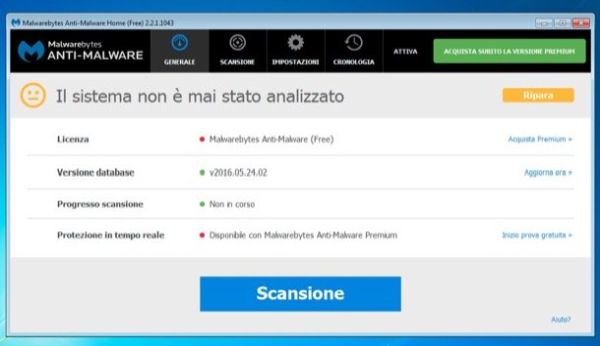
Cominciamo da Malwarebytes, in assoluto uno dei migliori anti malware gratis disponibili su Windows (nonché uno dei più completi). Di base è gratuito, ma ne è disponibile anche una versione a pagamento che include un sistema per il monitoraggio del sistema in tempo reale. Serve a liberare il PC da spyware, adware, toolbar promozionali e tutte quelle minacce che spesso gli antivirus non provvedono a rimuovere, o comunque non debellano del tutto.
Per scaricarlo sul tuo computer, collegati al suo sito Internet ufficiale e clicca sul pulsante Download gratuito. Successivamente, apri il pacchetto d'installazione di Malwarebytes (mbam-setup-xx.exe) e fai click prima su Sì e poi di seguito su OK e Avanti. Apponi quindi il segno di spunta accanto alla voce Accetto i termini del contratto di licenza e prosegui con il setup cliccando su Avanti cinque volte consecutive e poi su Installa. In conclusione, deseleziona la voce Attiva la prova gratuita di Malwarebytes Anti-Malware Pro (in quanto il monitoraggio del sistema in tempo reale non è essenziale) e fai click su Fine per terminare l'installazione.
A questo punto avvia il software e attendi che venga portato a termine l'aggiornamento del database per il riconoscimento dei malware, ci vorranno pochi secondi. Dopodiché provvedi ad avviare la scansione del tuo sistema semplicemente cliccando sul pulsante Scansione di Malwarebytes: il programma provvederà ad analizzare la memoria del computer, i file di avvio, il registro di sistema, il file system e altri file che potrebbero segnalare la presenza di malware sul computer. L'operazione è un po' lunga, può durare anche 20-40 minuti.
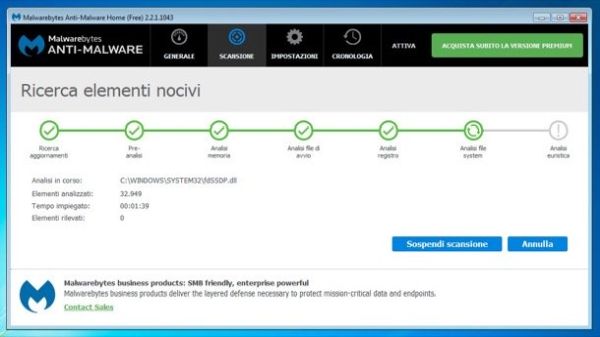
Quando compaiono i risultati della scansione, assicurati che ci sia il segno di spunta accanto a tutte le potenziali minacce rilevate da Malwarebytes e clicca sul pulsante Rimuovi selezionati per rimuoverle dal PC, o meglio, per spostarle in un'area del sistema denominata Quarantena (dove non possono far danni). Se ti viene chiesto di riavviare il computer per applicare i cambiamenti, accetta.
Per cancellare definitivamente tutti i software malevoli messi in quarantena dopo la scansione, recati nella scheda Cronologia e clicca prima sulla voce Elimina tutto e poi su Sì. Puoi trovare maggiori informazioni su questa procedura, e più generalmente sul funzionamento di Malwarebytes, nella mia guida dedicata al programma.
Adwcleaner
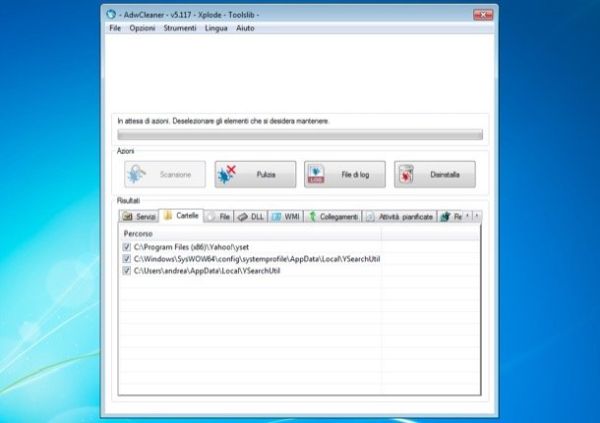
Un altro anti malware gratis che ti consiglio di provare è Adwcleaner, il quale è molto leggero, molto veloce e non richiede noiose procedure d'installazione per poter essere utilizzato: si scarica e si avvia. Non è completo come Malwarebytes, ma quando si tratta di rimuovere i browser hijacker (quei malware che cambiano motore di ricerca e la home page del browser) ha ben pochi rivali.
Per scaricare Adwcleaner sul tuo PC, collegati al sito Internet ToolsLib usando il link che ti ho fornito sopra e clicca sul pulsante Download Now che si trova sulla destra. Come già accennato, il programma non necessita di installazioni per essere utilizzato, quindi avvialo facendo doppio click sulla sua icona (adwcleaner_5.xx.exe) e accettane le condizioni d'uso cliccando prima su Sì e poi su Accetto (o I Agree). Dopodiché clicca sul pulsante Scansione (o Scan) e attendi qualche minuto affinché venga eseguita una scansione completa del PC.
Quando compaiono i risultati del controllo (i quali vengono suddivisi in varie schede), clicca prima sul pulsante Pulizia (o Clean) e poi su OK tre volte consecutive per rimuovere tutti i malware trovati nel sistema e riavviare il computer. Al nuovo accesso a Windows si aprirà automaticamente un file di log con l'elenco dei file eliminati da Adwcleaner. Per maggiori dettagli sul funzionamento del programma consulta la mia guida dedicata ad Adwcleaner.
Spybot
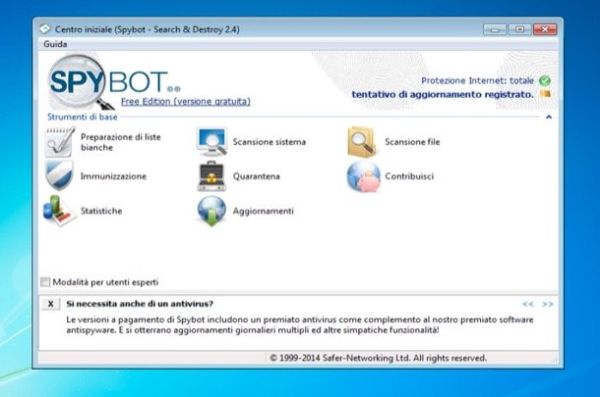
Adesso voglio parlarti di Spybot, un anti malware gratis di provata affidabilità che consente di rimuovere spyware, rootkit e altri malware dal PC offrendo anche funzioni avanzate come il blocco dei siti Internet pericolosi (agendo sul file hosts di Windows) e il backup/ripristino del registro di sistema.
Per scaricare Spybot sul tuo PC, collegati al sito Internet del programma e clicca sul pulsante Scarica che si trova in fondo alla colonna Free nella tabella che mette a confronto le varie versioni dell'anti malware. Nella pagina che si apre, pigia quindi su uno dei pulsanti di download collocati sotto la dicitura Ad-free download at Safer-Networking Ltd. e avvia lo scaricamento di Spybot cliccando ancora una volta su Download.
A download completato, apri il file spybot-2.x.exe e fai click prima sul pulsante Sì, poi su OK e Avanti tre volte consecutive. Apponi dunque il segno di spunta accanto alla voce Accetto i termini del contratto di licenza e concludi il setup cliccando prima su Avanti e poi su Installa e Fine.
Nella finestra che si apre, clicca sul pulsante Aggiornamenti che si trova nella barra laterale di sinistra e attendi che Spybot scarichi il database più recente per il riconoscimento dei malware. Dopodiché passa alla finestra principale dell'applicazione, avvia una scansione del sistema selezionando l'apposita voce dal menu di Spybot e attendi che l'operazione venga portata a termine (ci vorranno diversi minuti).
Se vuoi immunizzare i browser bloccando l'accesso ai siti pericolosi (quelli che vengono usati per veicolare malware), seleziona la voce Immunizzazione dal menu di Spybot e clicca prima su Sì e poi su Immunizzazione completa e Immunizza (nella barra laterale di sinistra). Più facile di così?
Anti malware gratis per Mac

Il rischio malware su Mac è sempre più concreto, non è ancora pressante come su Windows ma sarebbe un errore sottovalutarlo. Ecco il motivo per il quale oggi ti invito a provare Malwarebytes per Mac, la versione Mac dell'ottimo anti malware gratis di cui ti ho parlato prima. È completamente gratuito, facile da usare e riesce a contrastare la maggior parte dei malware per Mac. Che aspetti a provarlo?
Per scaricare Malwarebytes sul tuo Mac, collegati al sito ufficiale dell'applicazione e clicca sul pulsante Scarica. Dopodiché apri il pacchetto dmg che contiene Malwarebytes, prendi l'icona del software e trascinala nella cartella Applicazioni di OS X.
Ad operazione completata, avvia Malwarebytes Anti-Malware per Mac, clicca sul pulsante Apri e accetta le condizioni d'uso del programma cliccando sul pulsante Accept. Digita quindi la password del tuo account utente su OS X (quella che usi normalmente per accedere al sistema) e premi Invio per accettare l'installazione dell'agente di Malwarebytes sul computer: si tratta di un piccolo componente software senza il quale l'anti malware non può svolgere il suo lavoro, nulla di invasivo o dannoso per le prestazioni del Mac (non viene eseguito un controllo in tempo reale del sistema).
Adesso non ti rimane che cliccare sul pulsante Scan e attendere che il software esegua una scansione completa del computer. Al termine dell'operazione (ci vorranno diversi minuti), accertati che ci sia il segno di spunta accanto a tutte le potenziali minacce rilevate dal programma e clicca prima su Remove selected items e poi su OK e Yes per debellarle e riavviare il Mac.
Anti malware gratis per Android
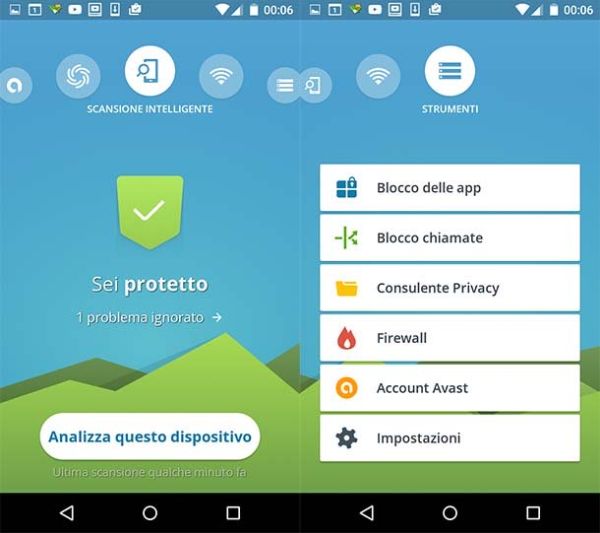
Purtroppo i malware sono arrivati anche in ambito mobile, su smartphone e tablet, e Android è il sistema operativo più colpito da questo tipo di minaccia (anche perché è quello più diffuso in tutto il mondo).
Per dormire sonni ragionevolmente tranquilli e non cadere vittima dei malware, è possibile ricorrere a quelli che vengono comunemente definiti antivirus per Android, delle app che controllano il sistema, esaminano in tempo reale tutte le app installate sul telefono (o sul tablet) e bloccano quelle potenzialmente pericolose. Per saperne di più leggi il mio tutorial dedicato all'argomento.
